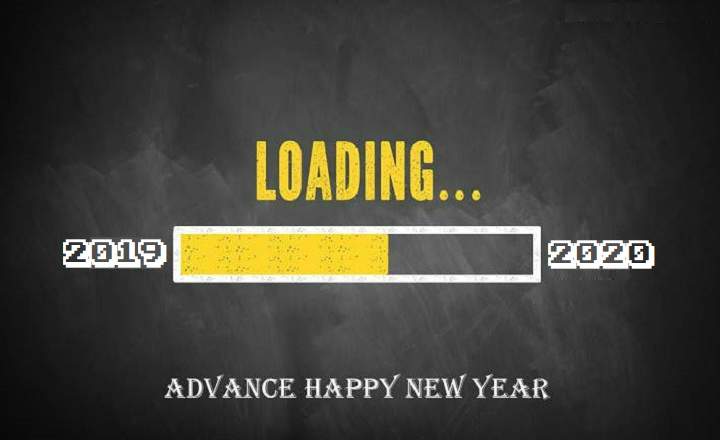এই সময়ে, ইউএসবি-এর ব্যবহার ক্রমবর্ধমানভাবে চাপিয়ে দেওয়া হচ্ছে, এবং এটি পরোক্ষভাবে এই ক্ষেত্রে একটি বড় শিকারকে প্রভাবিত করছে: সিডি/ডিভিডি রিডার এবং রেকর্ডার। এটি ক্রমবর্ধমানভাবে খুঁজে পাওয়া যায়, বিশেষ করে ল্যাপটপগুলিতে, কম্পিউটারগুলিতে যেগুলিতে ডিভিডি রিডার নেই৷. অন্যদিকে বোধগম্য, যেহেতু আমরা যদি পেনড্রাইভ, এসডি মেমোরি বা এমনকি ইথারিয়াল "ক্লাউড" ব্যবহার করি যা ইন্টারনেট আমাদের সরবরাহ করে, তাহলে কেন আমরা রেকর্ডিং এবং কষ্টকর ডিভিডি নিয়ে ঘুরতে যেতে চাই যা কোথাও আঁচড়াতে বা ভেঙে যেতে পারে?
সূচনা বিন্দুটি নিম্নরূপ: ধরুন আমি নতুন হার্ডওয়্যার কিনেছি এবং এটি সনাক্ত করার জন্য আমার কম্পিউটারের জন্য উপযুক্ত ড্রাইভার ইনস্টল করতে হবে। এই জন্য, আমার নতুন খেলনা একটি সুন্দর ডিভিডি সংযুক্ত করে এনেছে, যা কাজ করার জন্য প্রয়োজনীয় সমস্ত ইনস্টলেশন ড্রাইভার সহ। কিন্তু আমার কম্পিউটার বেশ নতুন এবং একটি ডিভিডি প্লেয়ার নেই. আমি কিভাবে ড্রাইভার ইনস্টল করব?
উত্তর: সমস্যা সমাধানের জন্য (এবং ড্রাইভারগুলি ইন্টারনেটে উপলব্ধ নয় তা বিবেচনায় নিয়ে) আমার কাছে শুধুমাত্র 100% নির্ভরযোগ্য আউটপুট রয়েছে: আমি অন্য কম্পিউটার থেকে DVD এর একটি চিত্র (.iso) তৈরি করতে যাচ্ছি এবং পরে আমি আমি একটি ইউএসবি-তে আইএসও ছবিটি বার্ন করতে যাচ্ছি। আমার ল্যাপটপে অনেকগুলি ইউএসবি ইনপুট রয়েছে, তাই আমি সমস্যা ছাড়াই ড্রাইভারগুলি ইনস্টল করতে সক্ষম হব।
UltraISO দিয়ে একটি ISO ইমেজ বার্ন করা
প্রথম ধাপটি হবে DVD এর একটি ISO ইমেজ তৈরি করা। যদি আমাদের কাছে ইতিমধ্যেই ইমেজ ফাইল থাকে, তাহলে আমাদের শুধুমাত্র একটি USB-এ কপি করতে হবে, যদি না হয়, তাহলে আমাদের প্রথমে একটি .ISO এক্সটেনশন সহ একটি ফাইলে ডিভিডির সমস্ত বিষয়বস্তু বের করতে হবে। আপনি এখানে সম্পূর্ণ নিষ্কাশন প্রক্রিয়া চালাতে কিভাবে পরীক্ষা করতে পারেন.
একবার আমাদের কাছে প্রশ্নে .ISO ফাইল থাকলে, এটিকে একটি বুটেবল বা বুটেবল USB-এ রেকর্ড করতে আমাদের কম্পিউটারে UltraISO অ্যাপ্লিকেশনটি ইনস্টল করতে হবে। আপনি এই লিঙ্কে ক্লিক করে এর নির্মাতাদের ওয়েবসাইট থেকে প্রোগ্রামটি ডাউনলোড করতে পারেন। আমি আপনাকে ট্রায়াল সংস্করণ (ফ্রি ট্রায়াল) ডাউনলোড করার পরামর্শ দিচ্ছি।
অ্যাপ্লিকেশানটি ইন্সটল এবং এক্সিকিউট হয়ে গেলে, আমরা .ISO ফাইল যোগ করব "নতুন -> খুলুন” তারপর আমাদের শুধু ক্লিক করতে হবে "বুট -> বার্ন ডিস্ক ইমেজ”.
 ছবি রেকর্ড করার প্রক্রিয়া খুবই সহজ
ছবি রেকর্ড করার প্রক্রিয়া খুবই সহজপরবর্তী উইন্ডোতে আমাদের শুধুমাত্র সেই USB ড্রাইভটি নির্বাচন করতে হবে যার উপর আমরা ছবিটি কপি করতে যাচ্ছি। সতর্ক থাকুন, মনে রাখবেন যে রেকর্ডিং প্রক্রিয়া চলাকালীন ইউএসবি মেমরিতে পূর্বে সংরক্ষিত সমস্ত ফাইল মুছে ফেলা হবে। এগিয়ে যেতে "সংরক্ষণ করুন" এ ক্লিক করুন।
 আমরা যে ইউনিটে রেকর্ডিং করতে যাচ্ছি তা নির্বাচন করি এবং সম্পন্ন করি!
আমরা যে ইউনিটে রেকর্ডিং করতে যাচ্ছি তা নির্বাচন করি এবং সম্পন্ন করি!আমরা যে চিত্রটি রেকর্ড করতে যাচ্ছি তার আকারের উপর নির্ভর করে রেকর্ডিং প্রক্রিয়াটি কয়েক মিনিট সময় নিতে পারে।
আপনি দেখতে পাচ্ছেন, এটি একটি মোটামুটি সহজ প্রক্রিয়া যা আমাদের একাধিক সমস্যা থেকে বেরিয়ে আসতে সাহায্য করতে পারে, বিশেষ করে যখন আমরা এমন কম্পিউটারগুলির সাথে কাজ করি যেগুলিতে ডিসি/ডিভিডি রেকর্ডার/রিডার নেই।